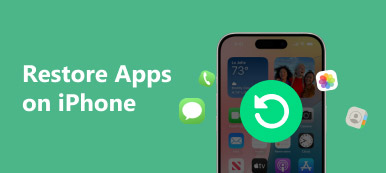많은 iPhone 사용자에게 iPhone 또는 iPhone 충돌의 데이터 손실은 매우 끔찍하고 끔찍할 수 있습니다. 중요한 데이터가 손실되면 인생이 오랫동안 슬퍼질 수 있습니다. 그러나 실제로 다양한 방법을 사용하여 백업에서 iPhone을 복원할 수 있습니다. iPhone에 데이터를 백업하면 데이터를 제어하고 손실되지 않도록 할 수 있습니다.
iCloud, iTunes 또는 일부 대체 응용 프로그램을 사용하는 방법에는 여러 가지가 있습니다. 이러한 강력한 앱과 전문 기능을 사용하면 iPhone을 백업하거나 백업에서 iPhone을 복원하는 것이 정말 쉽고 빠릅니다. 더 중요한 것은 데이터 백업의 좋은 습관이 많은 도움이 될 수 있다는 것입니다.

- 1부: iPhone을 iCloud/iTunes에 백업하는 방법
- 2부: iCloud 백업에서 iPhone 복원
- 3부: iTunes 백업에서 iPhone 복원
- 파트 4: 대안: Apeaksoft iOS 데이터 백업 및 복원
- 5부: iCloud 백업이 작동하지 않는 경우
파트 1: iPhone을 iCloud/iTunes에 백업하는 방법
대부분의 iOS 기기 사용자에게 iCloud와 iTunes는 매우 친숙해야 하며 iOS 사용자가 iPhone을 백업하고 백업 데이터에서 iPhone을 복원하는 데 도움이 되는 두 개의 Apple 공식 응용 프로그램입니다. 이러한 방법은 iOS 사용자가 데이터를 보호하기 위해 작동합니다. 그들이 제공하는 백업 및 복원에 대한 편의성과 빠른 속도는 많은 사람들을 도왔습니다. 따라서 iPhone에서 개인 및 중요한 데이터를 백업할 수도 있습니다. iPhone을 백업하는 데 사용하는 방법을 살펴 보겠습니다.
iPhone을 iCloud에 백업하는 방법
iTunes와 같은 다른 소프트웨어와 달리 iCloud 백업에는 컴퓨터와 USB 케이블이 필요하지 않으며 iPhone의 데이터를 iPhone에서 직접 백업할 수 있습니다. 필요한 것은 무료 Wi-Fi와 전원에 연결하기만 하면 빠르고 쉽게 백업할 수 있습니다. 그러나 반면에 iCloud에는 여유 공간이 많지 않습니다. iPhone 데이터를 iCloud에 백업하려면 평소와 같이 더 많은 공간을 구입해야 할 수 있습니다. Apple은 각 iOS 사용자에게 5GB의 여유 공간만 제공하며 실제로 5GB로는 충분하지 않습니다.
| 공간 크기 | 5GB | 50GB | 200GB | 2TB |
|---|---|---|---|---|
| 가격 | 무료(포함) | 월 $ 0.99 | 월 $ 2.99 | 월 $ 9.99 |
1단계 iCloud 백업 확인
iPhone의 iCloud 백업이 켜져 있는지 확인합니다. 설정 > [내 이름] > iCloud > iCloud 백업에서 확인하거나 열 수 있습니다. 이제 iOS 버전이 10.2 이하인 경우 "설정" > "iCloud" > "백업"으로 이동할 수 있습니다.
2단계 Wi-Fi 및 전원에 연결
iPhone을 Wi-Fi에 연결하고 전원을 켭니다. 화면이 잠겨 있는지 확인하십시오. 이제 iCloud가 iPhone을 자동으로 백업합니다.
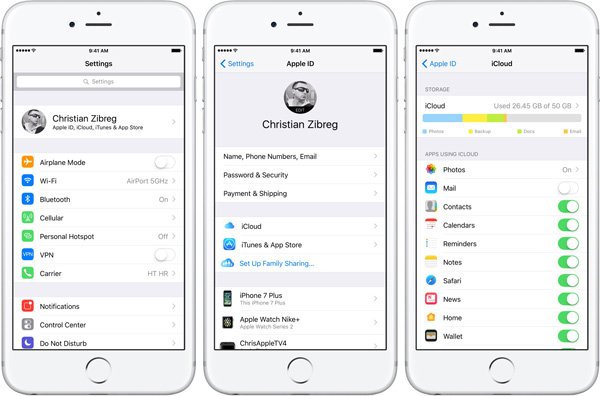
주의, iCloud는 5GB의 여유 공간만 제공하므로 iCloud 공간을 구입하지 않는 한 iCloud는 충분히 크지 않으며 그렇지 않은 경우 일반적으로 데이터를 정리해야 합니다. 물론 iCloud는 사용하기 정말 편리하기 때문에 더 많은 공간을 구입할 수 있습니다.
iTunes를 iPhone에 백업하는 방법
iCloud 백업을 제외하고 iTunes는 iPhone을 백업하는 데 도움을 줄 수 있으며 iTunes는 공간에 제한을 받지 않으며 iCloud와 달리 컴퓨터의 iTunes 백업에서 iPhone을 백업하거나 복원할 수 있습니다. 백업하려면 컴퓨터를 사용해야 합니다. iPhone by iTunes는 더 복잡하고 불편하지만 반면에 공간에 대해 걱정할 필요가 없습니다. 컴퓨터의 공간은 iPhone의 모든 데이터에 대해 절대적으로 충분히 큽니다.
1단계 iTunes 다운로드 및 설치
최신 버전의 iTunes를 컴퓨터에 다운로드하여 설치한 다음 직접 실행하십시오. iTunes를 설치했다면 실행하십시오.
2단계 iPhone을 컴퓨터와 연결
USB 케이블로 iPhone을 컴퓨터에 연결하면 iTunes가 iPhone을 자동으로 스캔합니다. 그렇지 않으면 다시 시도하십시오.
3단계 iTunes 백업에서 iPhone 복원
"장치 이름"을 클릭한 다음 왼쪽 상단의 "요약"을 클릭합니다. "지금 백업" 옵션을 선택하고 클릭한 다음 "예" 버튼을 클릭하면 iTunes가 iPhone의 데이터 백업을 시작합니다.

파트 2: iCloud 백업에서 iPhone 복원
iOS 사용자의 경우 iCloud 백업에서 iPhone을 복원하는 것은 정말 쉽지만 약간 위험합니다. 어떤 사람들은 모든 데이터를 지울 수 있지만 iCloud에서 iPhone을 전혀 백업하지 않았습니다. 따라서 iCloud 백업에서 iPhone을 복원하기로 결정한 경우 이전에 백업했는지 확인하십시오.
1단계 iCloud에 백업이 있는지 확인하고 확인하십시오.
iCloud에서 iPhone을 복원하려면 먼저 iPhone 데이터를 지워야 하므로 설정 > 일반 > 소프트웨어 업데이트를 확인해야 합니다. iCloud에 최근 백업이 있는지 확인하십시오. iPhone을 지우고 iCloud 또는 다른 장소에 백업 데이터가 없으면 큰 문제가 발생하고 iTunes와 같은 다른 장소에 백업이 없으면 복원하기가 어렵습니다.
2단계 iPhone 지우기
이제 iCloud에 iPhone을 백업한 것을 확인했다면 지금 바로 iPhone을 복원하고 설정 > 일반 > 재설정으로 이동한 다음 "모든 콘텐츠 및 설정 지우기"를 터치하십시오. 완료되면 iCloud에서 iPhone 복원을 시작하십시오.
3단계 복원 시작 및 iCloud에 로그인
지금 앱 및 데이터 화면에서 "iCloud 백업에서 복원"을 클릭한 다음 인터페이스에서 iCloud에 로그인합니다. 암호와 Apple ID를 입력하면 iCloud가 iPhone 복원을 시작합니다.
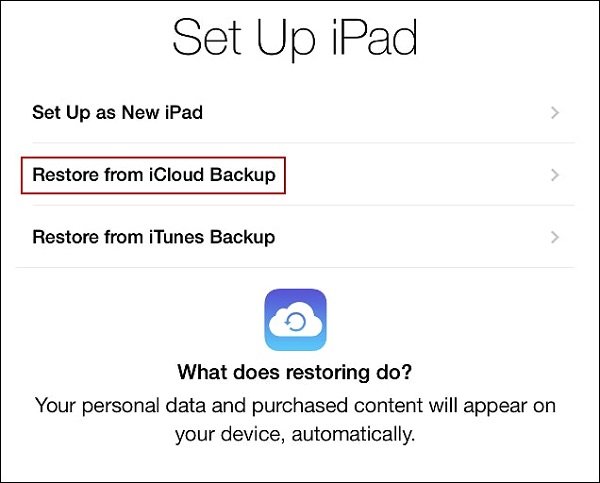
파트 3: iTunes 백업에서 복원
iCloud를 제외하고 iTunes를 선택할 수도 있습니다. iTunes에는 컴퓨터가 필요하기 때문에 iCloud만큼 편리하지는 않지만 다른 한편으로는 컴퓨터의 백업에서 복원할 때 더 안전합니다. iTunes를 사용하여 컴퓨터의 데이터를 백업하면 데이터가 손실되지 않습니다. 따라서 iTunes에서 데이터를 백업하고 iTunes에서 iPhone을 복원하려는 경우 다음 단계를 사용할 수 있습니다.
1단계 iTunes 다운로드 및 설치
먼저 컴퓨터에 최신 버전의 iTunes를 다운로드하여 설치하십시오. 컴퓨터에 iTunes를 설치한 경우 소프트웨어 업데이트를 확인하십시오. 아직 다운로드하지 않으셨다면 App Store나 Apple 공식 웹사이트(http://www.apple.com/)에서 다운로드하세요.
2단계 iPhone을 컴퓨터와 연결
iTunes가 컴퓨터에 설치되면 직접 실행하십시오. 그런 다음 USB 케이블로 iPhone을 컴퓨터와 연결하십시오. iTunes는 iPhone에서 백업 데이터를 자동으로 스캔합니다. 스캔이 완료되면 iTunes 백업을 찾을 수 있습니다.
3단계 장치 이름 선택
이제 왼쪽 상단에 있는 "장치 이름"을 클릭할 수 있습니다. 그런 다음 "요약" 옵션을 클릭합니다. 이제 오른쪽 하단의 "백업 복원"을 클릭하십시오. 시간대별로 많은 버전의 백업을 볼 수 있습니다. 해당 백업 데이터 중 하나를 선택하고 "예"를 클릭할 수 있습니다. 지금 iPhone 복원을 시작하려면 iTunes를 사용하십시오.

iTunes가 iCloud보다 더 안전하다는 것은 의심의 여지가 없지만 iTunes는 정말 편리하지 않습니다. 한편으로는 iTunes 백업에서 iPhone을 복원하려면 컴퓨터가 필요하며 iPhone에서 iPhone을 직접 복원할 수는 없습니다. 반면에 단일 파일 또는 백업 데이터의 일부를 복원할 수 없으며 모든 백업 데이터를 복원해야 합니다.
파트 4: 대안: iOS 데이터 백업 및 복원
보시다시피 iCloud는 5GB의 여유 공간 만 제공하며 많은 사람들이 백업하지 않고 iPhone을 지우기 때문에 iCloud를 사용하는 것은 정말 위험합니다. 반면에 iTunes는 더 안전하지만 편리하지는 않습니다. 백업에서 iPhone을 복원하기로 결정할 때 모든 백업 데이터를 복원해야 합니다. 실제로 보안과 편의성을 결합한 소프트웨어가 있습니다. iOS 데이터 백업 및 복원. iPhone 데이터에 대한 더 나은 백업 옵션을 제공합니다.
Apeaksoft iOS 데이터 백업 및 복원 및 iPhone 데이터 복구
Apeaksoft iOS 데이터 백업 및 복원은 강력한 기능으로 iPhone을 쉽고 빠르게 백업하고 복원할 수 있도록 도와줍니다. 클릭 한 번으로 Apeaksoft iOS 데이터 백업 및 복원의 한 가지 기능으로 iPhone을 컴퓨터에 백업하거나 컴퓨터의 백업에서 iPhone을 복원할 수 있습니다. iPhone을 컴퓨터에 연결하기만 하면 iPhone을 컴퓨터에 백업할 수 있으며, 백업을 복원하려는 경우 동일한 기능을 사용할 수 있습니다.
iPhone을 iCloud 또는 iTunes에 백업하고 해당 위치에서 iPhone을 복원하려는 경우 iPhone 데이터 복구를 사용하여 만들 수도 있습니다. iPhone 데이터 복구를 사용하면 쉽게 할 수 있습니다. 삭제 된 메시지 복구, 사진, 비디오, 음악, 연락처, 통화 기록, 캘린더, 메모, 미리 알림 등을 iTunes 또는 iCloud의 백업에서 가져옵니다. 물론 iTunes와 달리 Apeaksoft iPhone Data Recovery를 사용하는 것이 훨씬 안전하고 편리합니다. 먼저 컴퓨터에서 백업을 미리 볼 수 있으며 복원할 단일 파일 또는 백업의 일부를 선택하는 데 도움이 될 수 있습니다.
Apeaksoft iPhone 데이터 복구: 백업 및 iOS 시스템 복구 없이 iPhone 복구
백업에서 iPhone 복원을 제외하고 Apeaksoft iPhone Data Recovery로 백업하지 않고 iPhone을 복구할 수도 있습니다. iPhone 데이터 복구의 "iOS 장치에서 복구" 기능을 사용하면 iPhone 백업 없이 손실된 데이터를 복원할 수 있습니다. 데이터를 백업하는 습관이 없는 사람에게 매우 편리하고 유용합니다.

물론 iPhone이 고장나면 더 나빠질 것입니다. Apeaksoft iOS System Recovery도 도움이 될 수 있습니다. Apeaksoft의 iOS 시스템 복구 기능을 사용하여 iPhone을 안전하고 빠르게 복구할 수 있습니다. Apeaksoft Toolkit을 선택하면 데이터가 절대적으로 안전합니다.
파트 5: iCloud 백업이 작동하지 않는 경우
iCloud 백업이 작동하지 않는 것은 평소와 같이 만나기가 매우 어렵지만 일부 iOS 사용자가 iCloud 백업에서 iPhone을 복원할 때 사고가 존재하고 iCloud가 완전히 복원할 수 없습니다. 그래서 그런 상황을 만나면 아이클라우드가 안 되는 이유를 찾는 게 우선이다.
"iCloud 백업을 로드하는 중에 문제가 발생했습니다. 다시 시도하십시오. 새 iPhone으로 설정하거나 iTunes 백업에서 복원하십시오."라는 메시지가 표시되는 경우. 컴퓨터에서. iCloud 서버에 문제가 있음을 의미합니다. 문제를 해결하려면 iCloud 시스템 상태를 확인해야 합니다.

http://www.apple.com/support/systemstatus/로 이동하여 상태가 녹색인지 확인하세요. 상태가 녹색이면 서버가 실행 중이라는 의미이므로 귀하의 장치에 문제가 있을 수 있습니다. 장치에 문제가 있으면 여러 가지 문제가 발생할 수 있습니다.
일반적인 문제 해결
- iCloud 백업에는 Wi-Fi 연결이 필요합니다.
- 많은 데이터는 iPhone을 백업하거나 복원할 때 시간이 필요합니다.
- 기기에 50MB 미만의 공간이 있으면 iCloud가 작동하지 않습니다.
- 자동 백업은 iPhone이 연결되어 있고 화면이 잠겨 있고 Wi-Fi가 연결되어 있을 때 발생합니다.
- 응용 프로그램이나 노래를 다운로드할 때 iCloud 백업이 발생하지 않습니다.
그 상황에서 당신이 해야 할 일
- 비행기 모드가 활성화되어 있는지 확인하고 Wi-Fi가 활성화되어 있는지 확인하십시오.
- iCloud 공간이 충분한지 확인합니다. 공간이 충분하지 않으면 일부 iCloud 백업을 삭제하거나 추가 공간을 구입할 수 있습니다.
- 화면에 "백업이 지원되지 않음" 메시지가 표시되면 앱 제작자에게 문의해야 합니다.
iCloud 계정 문제 해결
- 먼저 iCloud에 로그인했는지 확인하십시오.
- iPhone, iPad, iPod: "설정" > "iCloud"
- Mac: Apple 메뉴에서 "시스템 기본 설정"을 선택하고 "iCloud"를 클릭합니다.
- PC: 제어판에서 iCloud를 엽니다.
그 상황에서 당신이 해야 할 일
- 장치의 데이터가 올바른지 확인하십시오: "설정">"일반">"데이터 및 시간".
- 기기에 iCloud가 구성되어 있는지 확인하십시오.
- iCloud 계정이 두 개 이상인 경우 한 번에 하나만 "나의 iPhone 찾기"가 켜져 있습니다. 백업에서 iPhone을 복원하려면 기기가 켜져 있어야 하지만 전원이 꺼지면 안 됩니다.
때때로, 당신은 당신이 머물고 있는 국가가 iCloud 계정을 지원하는지 여부를 확인해야 합니다. 그렇지 않은 경우 특수 브라우저를 사용해야 합니다. 브라우저의 쿠키와 JavaScript를 활성화했는지 확인하십시오.
결론 :
백업에서 iPhone을 백업하거나 복원할 때 많은 문제가 있습니다. iCloud, iTunes 또는 몇 가지 대안을 선택하여 만들 수 있습니다. 어떤 사람들은 백업에서 iPhone을 복원하는 방법을 모를 수도 있습니다. 그러나 실제로 iPhone을 복원하는 것은 백업으로 어려운 작업이 아닙니다. 그리고 컴퓨터나 다른 곳에 데이터를 백업하는 좋은 습관도 많은 도움이 될 수 있습니다. 따라서 데이터 및 장치 안전을 위해 지금 바로 iPhone을 백업할 때입니다.